Πώς να επιτρέψετε και να εγκαταστήσετε εφαρμογές από άγνωστες πηγές στο Android
Ήρωας Android / / November 23, 2023

Δημοσίευσε

Πιστεύετε ότι μπορείτε να εγκαταστήσετε εφαρμογές από οποιοδήποτε κατάστημα θέλετε στο Android; Δείτε πώς να επιτρέπετε εφαρμογές από άγνωστες πηγές στη συσκευή σας Android.
Όταν πρόκειται για την εγκατάσταση εφαρμογών στο τηλέφωνό σας Android, είναι καλή ιδέα να παραμείνετε στο Google Play Store. Ωστόσο, μπορεί να χρειαστεί κάποια στιγμή να επιτρέψετε σε εφαρμογές από άγνωστες πηγές να εγκαταστήσουν μια εφαρμογή που δεν βρίσκεται στο Play Store.
Για παράδειγμα, μπορεί να γνωρίζετε μια εξαιρετική, αξιόπιστη εφαρμογή από το δωρεάν αποθετήριο εφαρμογών Android, το F-Droid, που θέλετε να εγκαταστήσετε. Ωστόσο, προτού το τηλέφωνο Android σας επιτρέψει να λάβετε την εφαρμογή, πρέπει να επιτρέψετε εφαρμογές από άγνωστες πηγές στις ρυθμίσεις του τηλεφώνου σας.
Σε αυτόν τον οδηγό, θα εξηγήσουμε γνωστές και άγνωστες πηγές και πώς να επιτρέψετε σε άγνωστες πηγές στο τηλέφωνό σας να εγκαταστήσουν τις εφαρμογές που θέλετε.
Τι είναι οι άγνωστες πηγές;
Μια άγνωστη πηγή σημαίνει την εγκατάσταση μιας εφαρμογής από κάπου διαφορετικό από το επίσημο Play Store, το Samsung Store ή το Amazon App Store. Βασικά, είναι μια πηγή για εφαρμογές που δεν εμπιστεύονται η Google ή η εταιρεία που κατασκεύασε το τηλέφωνό σας, όπως η Samsung.
Επίσημο κατάστημα είναι αυτό από το οποίο αγοράσατε το τηλέφωνο και η εταιρεία που έγραψε το λογισμικό έχει εγγυηθεί. Μπορείτε να εγκαταστήσετε αξιόπιστες εφαρμογές από αξιόπιστες τοποθεσίες χωρίς να κάνετε προσαρμογές στις ρυθμίσεις.
Ωστόσο, εάν θέλετε να εγκαταστήσετε μια εφαρμογή από διαφορετική τοποθεσία, πρέπει να επιτρέψετε εφαρμογές από άγνωστες πηγές στο Android. Αλλά φροντίστε να το ενεργοποιήσετε για να αποκτήσει μια συγκεκριμένη εφαρμογή και στη συνέχεια να την απενεργοποιήσετε για να αποτρέψετε την εγκατάσταση ανεπιθύμητων εφαρμογών. Έτσι, για παράδειγμα, εάν θέλετε να λάβετε μια εφαρμογή από F-Droid, επιτρέψτε άγνωστες πηγές, εγκαταστήστε την εφαρμογή και απενεργοποιήστε ξανά τις ρυθμίσεις.
Να επιτρέπεται η εγκατάσταση εξωτερικών εφαρμογών στο Android
Για να μπορέσετε να εγκαταστήσετε ένα APK ή μια εφαρμογή από ένα κατάστημα εφαρμογών τρίτου μέρους, πρέπει να επιτρέψετε την εγκατάσταση εξωτερικών εφαρμογών. Αυτή η ενότητα καλύπτει το να το κάνετε σε τυπικές συσκευές Android όπως Google Pixel, LG, OnePlus κ.λπ.
Στο παράδειγμά μας, χρησιμοποιούμε ένα παλαιότερο OnePlus με Android 11. Τα βήματα στο τηλέφωνό σας μπορεί να διαφέρουν ελαφρώς (ειδικά σε παλαιότερες εκδόσεις του Android), αλλά αυτό θα σας δώσει μια καλή ιδέα για το πού να κοιτάξετε. Τα βήματα για ένα Samsung Galaxy ποικίλλουν περισσότερο και καλύπτονται στην παρακάτω ενότητα.
Για να επιτρέπεται η εγκατάσταση από εξωτερικές πηγές
- Σύρετε προς τα κάτω από το επάνω μέρος της οθόνης και πατήστε Ρυθμίσεις (εικονίδιο με το γρανάζι) στην επάνω δεξιά γωνία.
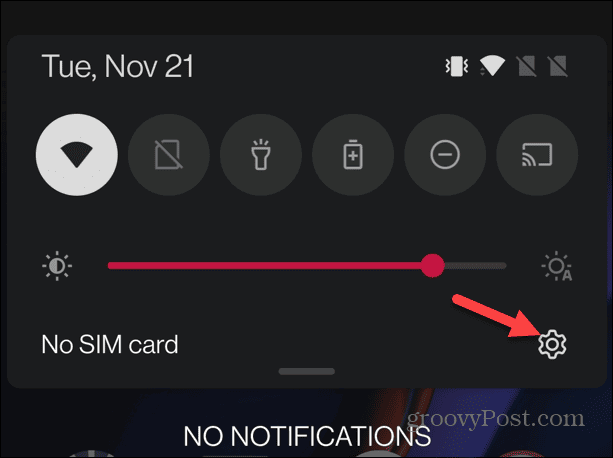
- Επιλέγω Εφαρμογές ή Εφαρμογές και ειδοποιήσεις από τη λίστα.
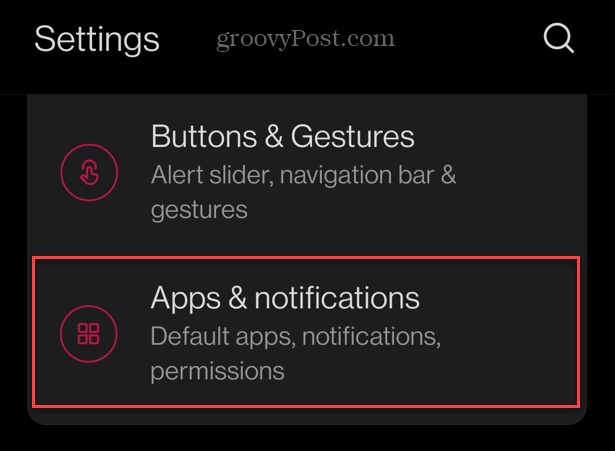
- Παρακέντηση Ειδική πρόσβαση στην εφαρμογή από το μενού.
Σημείωση: Εάν δεν το βλέπετε, πατήστε Προχωρημένος πρώτα.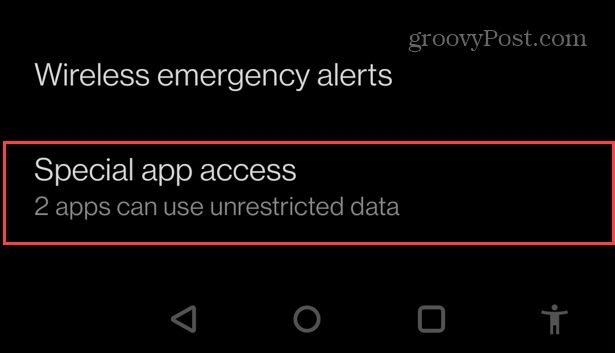
- Πατήστε το Εγκαταστήστε άγνωστες εφαρμογές επιλογή από το μενού.
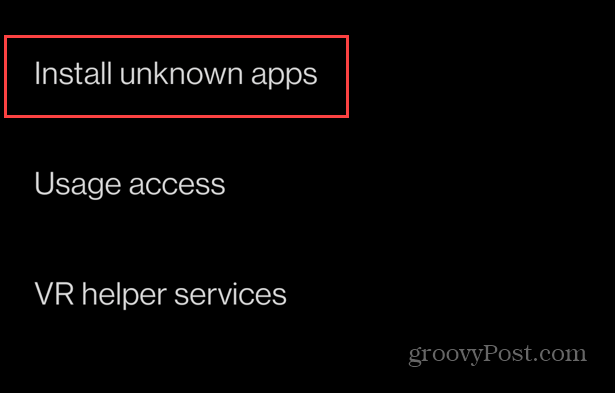
- Επιλέξτε την εφαρμογή που θέλετε να χρησιμοποιήσετε για την εγκατάσταση εφαρμογών τρίτων - συνήθως ένα πρόγραμμα περιήγησης ή την εφαρμογή Αρχεία. Στο παράδειγμά μας, χρησιμοποιούμε το Google Chrome.
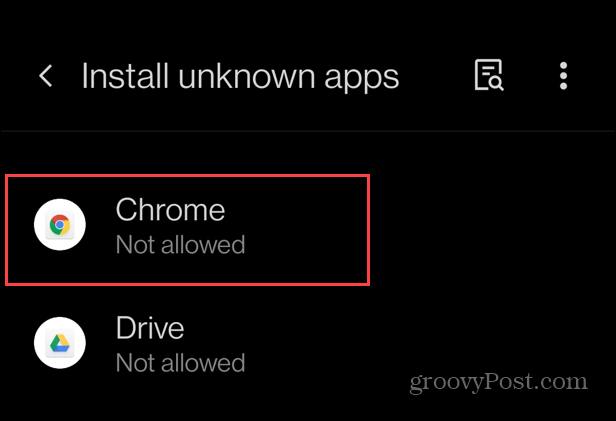
- Ενεργοποιήστε τον διακόπτη δίπλα στο Επιτρέψτε από αυτήν την πηγή επιλογή στο μενού.
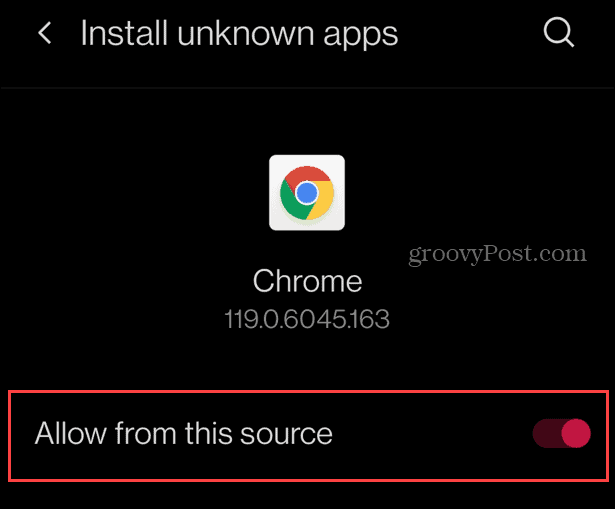
Αυτό είναι. Τώρα μπορείτε να εγκαταστήσετε ένα APK από μια αξιόπιστη διαδικτυακή πηγή.
Πώς να επιτρέψετε την εγκατάσταση εξωτερικών εφαρμογών στο Samsung Galaxy
Το One UI της Samsung είναι μια ιδιόκτητη έκδοση του Android με το δικό του οικοσύστημα. Αρκετές λειτουργίες και λειτουργίες είναι προεπιλεγμένες για τις εφαρμογές Samsung. Ωστόσο, δεν χρειάζεται να το χρησιμοποιήσετε. Μπορείτε να εγκαταστήσετε εφαρμογές που δεν ανήκουν στη Samsung από το Play Store και να εγκαταστήσετε εφαρμογές τρίτων από άγνωστες πηγές όπως το F-Droid.
Επιπλέον, μπορεί να θέλετε να εγκαταστήσετε εφαρμογές τρίτων στο τηλέφωνό σας. Φυσικά, σημειώστε ότι η Samsung διαθέτει πολλές συσκευές και τα παρακάτω βήματα ενδέχεται να διαφέρουν ελαφρώς.
Για να εγκαταστήσετε εφαρμογές τρίτων σε τηλέφωνα Samsung Galaxy
- Σύρετε από το επάνω μέρος της οθόνης για να εμφανιστεί το Notification Shade και πατήστε Ρυθμίσεις (εικονίδιο με γρανάζι).
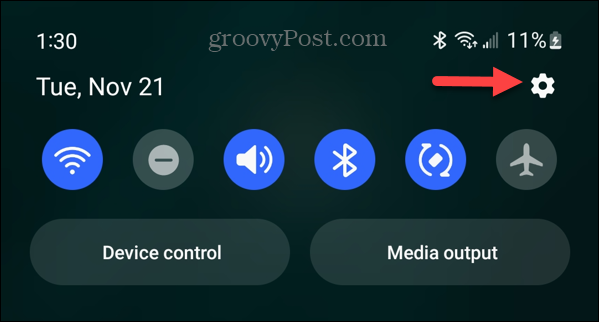
- Σύρετε προς τα κάτω την οθόνη και επιλέξτε Εφαρμογές από τη λίστα των ειδών.
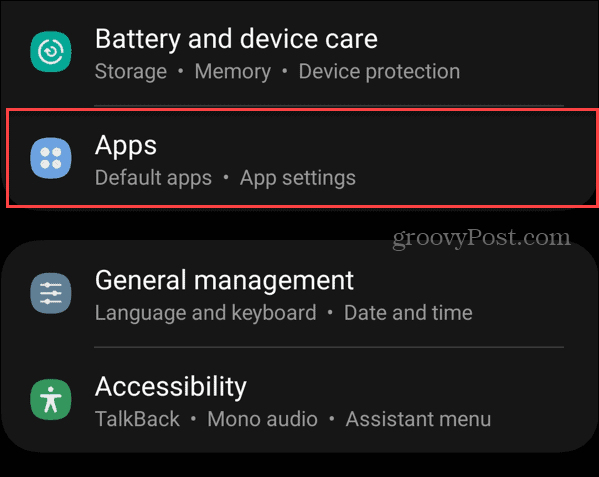
- Πατήστε το τρεις τελείες κουμπί στην επάνω δεξιά γωνία.
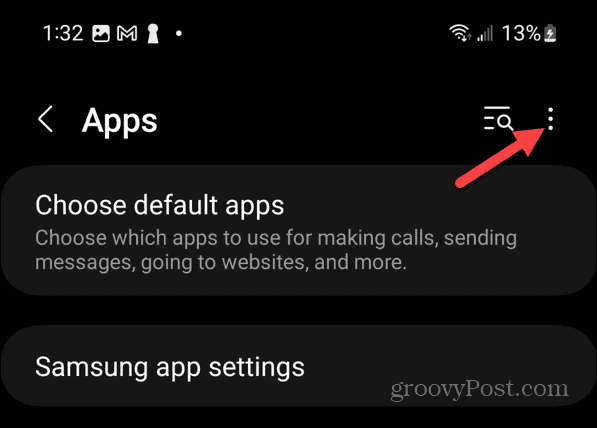
- Επιλέγω Ειδική πρόσβαση από το μενού που εμφανίζεται.
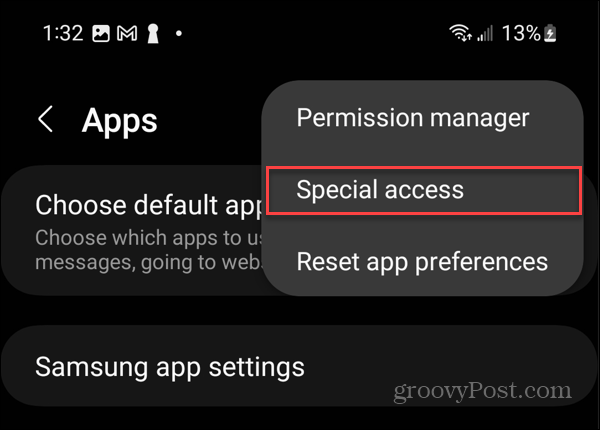
- Στην οθόνη Ειδικής πρόσβασης, πατήστε το Εγκαταστήστε άγνωστες εφαρμογές επιλογή από τη λίστα στοιχείων.
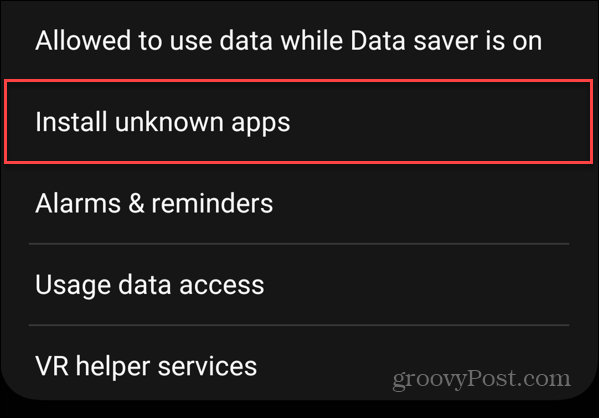
- Ενεργοποιήστε την εφαρμογή που θέλετε να χρησιμοποιήσετε για να εγκαταστήσετε εφαρμογές τρίτων. Και πάλι, θα χρησιμοποιούσατε συνήθως ένα πρόγραμμα περιήγησης ή μια εφαρμογή Files, αλλά στο παράδειγμά μας, χρησιμοποιούμε Αρχεία από την Google.
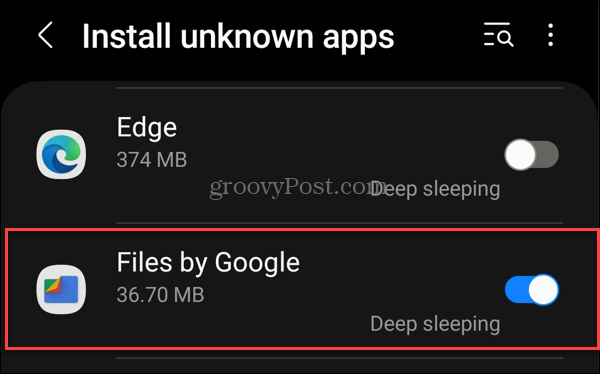
Προαιρετική μέθοδος
- Είναι επίσης σημαντικό να σημειώσετε ότι εάν τα παραπάνω βήματα δεν λειτουργούν, μπορείτε να ανοίξετε Ρυθμίσεις > Ασφάλεια και απόρρητο.
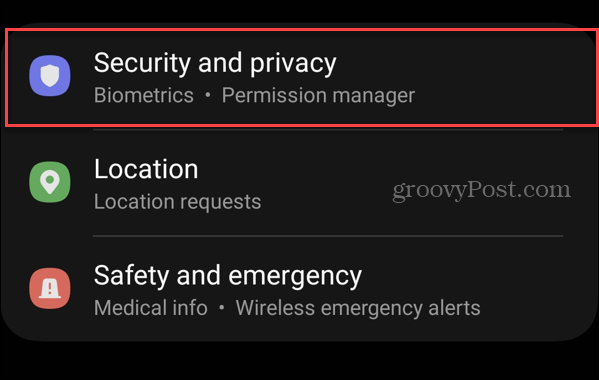
- Σύρετε προς τα κάτω την οθόνη και πατήστε το Εγκαταστήστε άγνωστες εφαρμογές επιλογή από το μενού στο κάτω μέρος.
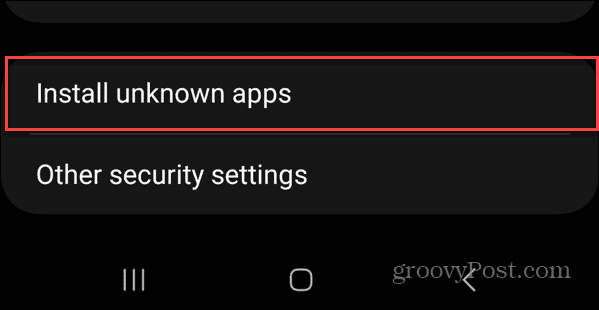
- Ενεργοποιήστε την απαιτούμενη εφαρμογή που θέλετε να χρησιμοποιήσετε για να εγκαταστήσετε την εφαρμογή που θέλετε.
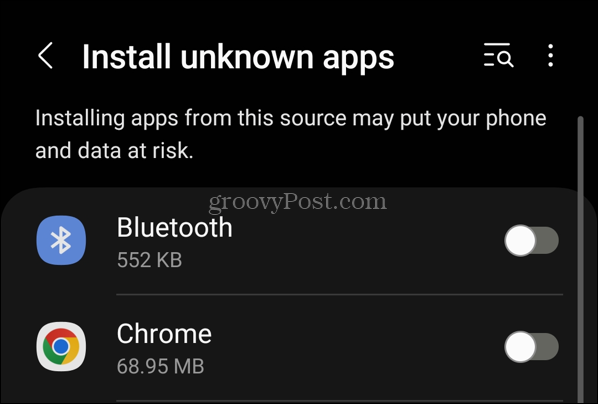
Εγκατάσταση εφαρμογών από άγνωστες πηγές στο Android
Εάν θέλετε να εγκαταστήσετε εφαρμογές από άλλες πηγές εκτός από το Play Store, θα χρειαστεί να αλλάξετε τις ρυθμίσεις για να επιτρέψετε εφαρμογές από άγνωστες πηγές. Να θυμάστε ότι όταν χρησιμοποιείτε αυτήν την επιλογή και εγκαθιστάτε λάθος εφαρμογή, θα μπορούσε να θέσει σε κίνδυνο το απόρρητο και τα δεδομένα σας στο τηλέφωνό σας.
Ωστόσο, εάν είστε έμπειρος χρήστης και γνωρίζετε την εφαρμογή που εγκαθιστάτε, το να επιτρέψετε τη ρύθμιση είναι απλή. Μπορείτε να εγκαταστήσετε εφαρμογές τρίτων, είτε πρόκειται για συσκευή Google Pixel είτε Samsung Galaxy, από πηγές που γνωρίζετε ότι είναι ασφαλείς αλλά δεν αναγνωρίζονται από τις μεγάλες εταιρείες τεχνολογίας.
'Ηταν αυτό το άρθρο χρήσιμο?
Υπέροχο, κοινοποιήστε το:
ΜερίδιοΤιτίβισμαRedditLinkedInΗΛΕΚΤΡΟΝΙΚΗ ΔΙΕΥΘΥΝΣΗΕυχαριστώ!
Ευχαριστούμε που ήρθατε σε επαφή μαζί μας.
Ευχαριστούμε που ήρθατε σε επαφή μαζί μας.



